 Tutoriel système
Tutoriel système
 Série Windows
Série Windows
 Comment résoudre le problème de déconnexion intermittente sous win10 ? Résolvez parfaitement le problème de déconnexion intermittente dans Win10
Comment résoudre le problème de déconnexion intermittente sous win10 ? Résolvez parfaitement le problème de déconnexion intermittente dans Win10
Comment résoudre le problème de déconnexion intermittente sous win10 ? Résolvez parfaitement le problème de déconnexion intermittente dans Win10
L'éditeur PHP Xinyi vous apporte la solution parfaite pour résoudre le problème de déconnexion intermittente de Win10. Lors de l'utilisation du système Win10, des déconnexions intermittentes se produisent parfois, provoquant des désagréments sur notre connexion réseau. Mais ne vous inquiétez pas, nous pouvons résoudre ce problème grâce à quelques opérations simples pour rendre la connexion réseau plus stable et plus fiable. Dans cet article, nous présenterons en détail comment résoudre le problème de déconnexion intermittente dans Win10 et vous aiderons à résoudre facilement le problème de connexion réseau instable.
Résout parfaitement le problème de déconnexion intermittente dans Win10
1. Tout d'abord, cliquez avec le bouton droit sur "Ce PC" sur le bureau et sélectionnez l'élément de menu "Gérer" dans le menu contextuel.
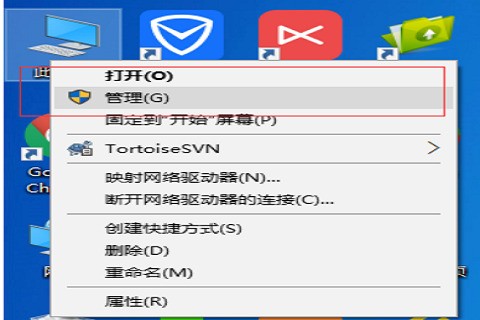
2. Cliquez ensuite sur "Gestionnaire de périphériques" à gauche dans la fenêtre système qui s'ouvre.
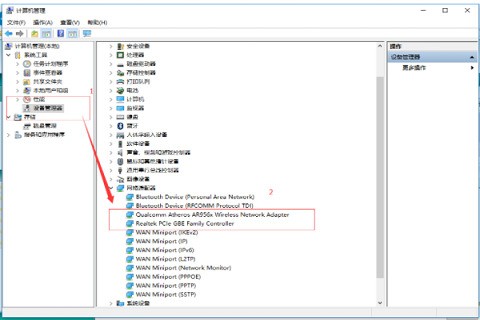
3. Ensuite, recherchez l'élément de carte réseau, développez le menu déroulant, recherchez le pilote de la carte réseau, faites un clic droit et sélectionnez "Propriétés".
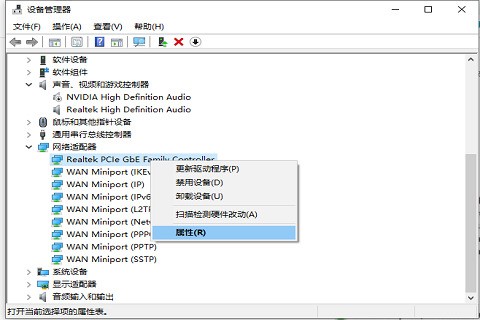
4. Dans la fenêtre de gestion de l'alimentation qui s'ouvre, décochez la case devant "Autoriser l'ordinateur à éteindre cet appareil pour économiser de l'énergie".
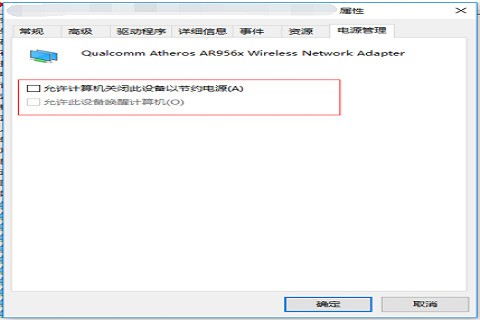
5. Ensuite, cliquez avec le bouton droit sur l'icône du réseau sans fil dans le coin inférieur droit de Win10, puis ouvrez « Ouvrir le Centre Réseau et partage ».
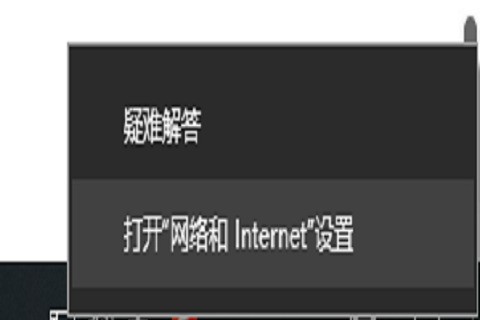
6. Cliquez ensuite sur "Modifier les paramètres de l'adaptateur" sur la gauche.
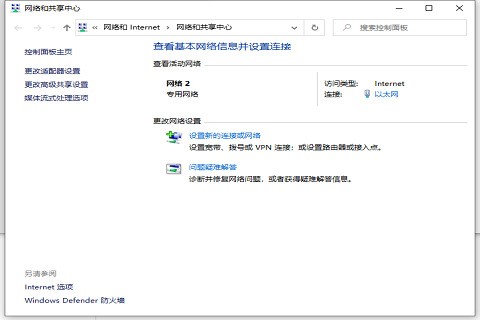
7. Dans l'interface de changement d'adaptateur, double-cliquez pour ouvrir les paramètres « Réseau sans fil », puis cliquez pour ouvrir « Propriétés sans fil ».
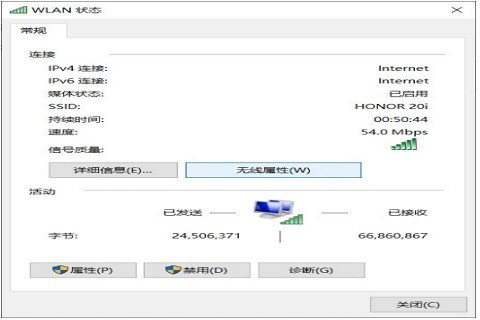
8. Enfin, dans les paramètres de la propriété sans fil, cochez la case devant "Se connecter même si le réseau ne diffuse pas son nom" et cliquez sur "OK" en bas pour enregistrer.
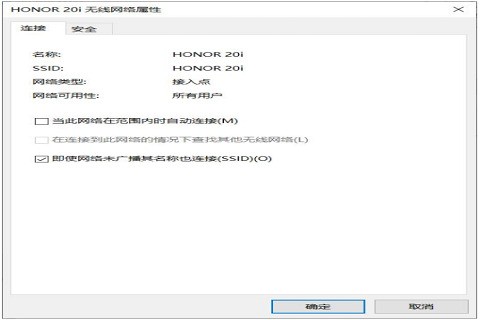
9. Si le problème n'est toujours pas résolu, cela peut être dû au fait que la version du pilote de la carte réseau sans fil est trop basse. Nous pouvons cliquer avec le bouton droit sur l'icône « Menu Démarrer » dans le coin inférieur gauche.
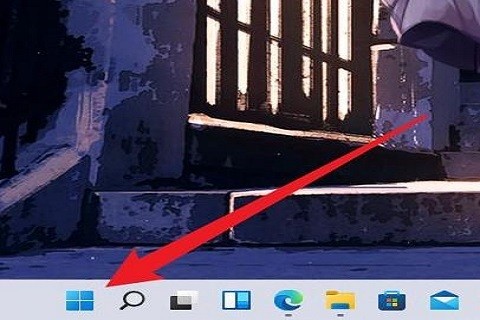
10. Ensuite, recherchez le Gestionnaire de périphériques dans le menu Démarrer et cliquez pour ouvrir « Gestionnaire de périphériques ».
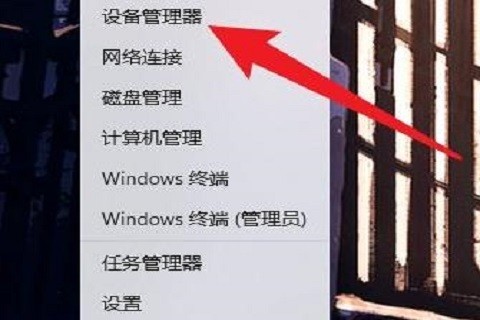
11. Après avoir ouvert le Gestionnaire de périphériques, cliquez sur "Adaptateurs réseau" dans la liste.
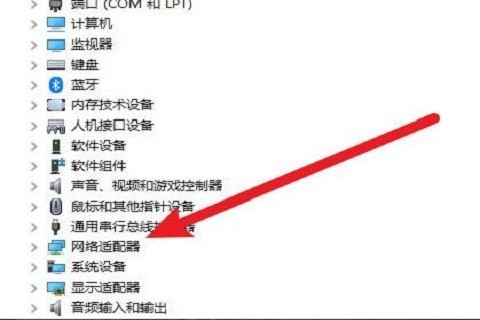
12. Cliquez avec le bouton droit sur l'option "Pilote de carte réseau sans fil" sur l'interface.
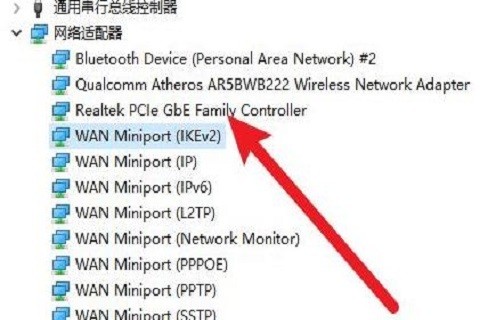
13. Enfin, cliquez sur "Mettre à jour le logiciel du pilote" dans l'option de menu.
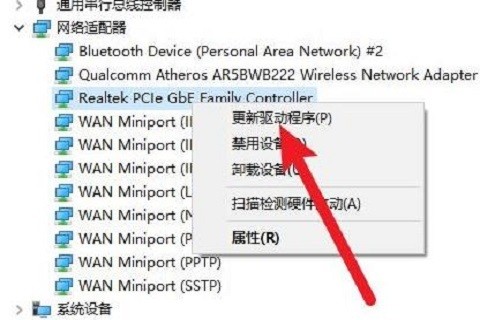
Ce qui précède est le contenu détaillé de. pour plus d'informations, suivez d'autres articles connexes sur le site Web de PHP en chinois!

Outils d'IA chauds

Undresser.AI Undress
Application basée sur l'IA pour créer des photos de nu réalistes

AI Clothes Remover
Outil d'IA en ligne pour supprimer les vêtements des photos.

Undress AI Tool
Images de déshabillage gratuites

Clothoff.io
Dissolvant de vêtements AI

AI Hentai Generator
Générez AI Hentai gratuitement.

Article chaud

Outils chauds

Bloc-notes++7.3.1
Éditeur de code facile à utiliser et gratuit

SublimeText3 version chinoise
Version chinoise, très simple à utiliser

Envoyer Studio 13.0.1
Puissant environnement de développement intégré PHP

Dreamweaver CS6
Outils de développement Web visuel

SublimeText3 version Mac
Logiciel d'édition de code au niveau de Dieu (SublimeText3)
 La restauration du système vous invite à activer la protection du système sur ce lecteur
Jun 19, 2024 pm 12:23 PM
La restauration du système vous invite à activer la protection du système sur ce lecteur
Jun 19, 2024 pm 12:23 PM
L'ordinateur dispose d'un point de restauration et lorsque le système est restauré, le message "Vous devez activer la protection du système sur ce lecteur". Cela signifie généralement que la fonction de protection du système n'est pas activée. La protection du système est une fonctionnalité fournie par le système d'exploitation Windows qui peut créer des points de restauration système pour sauvegarder les fichiers et les paramètres du système. De cette façon, si quelque chose ne va pas, vous pouvez revenir à un état antérieur. Lorsque le système tombe en panne et que vous ne pouvez pas accéder au bureau pour le démarrer, vous pouvez uniquement essayer la méthode suivante : Dépannage-Options avancées-Invite de commandes Commande 1 netstartvssrstrui.exe/offline:C:\windows=active Commande 2 cd%windir%\ system32 \configrenSYSTEMsy
 Que dois-je faire si Win10 ne change pas d'utilisateur ? L'interface de connexion Win10 n'a pas la possibilité de changer d'utilisateur. Solution.
Jun 25, 2024 pm 05:21 PM
Que dois-je faire si Win10 ne change pas d'utilisateur ? L'interface de connexion Win10 n'a pas la possibilité de changer d'utilisateur. Solution.
Jun 25, 2024 pm 05:21 PM
Un problème que les utilisateurs de Windows 10 peuvent rencontrer est qu'ils ne trouvent pas l'option de changement d'utilisateur sur l'interface de connexion. Alors, que dois-je faire s'il n'y a pas d'option de changement d'utilisateur sur l'interface de connexion Win10 ? Laissez ce site donner aux utilisateurs une explication détaillée du problème lié au fait de ne pas changer d'option utilisateur dans l'interface de connexion Win10. Solution détaillée au problème du changement d'options utilisateur sur l'interface de connexion win10 : Vérifiez les paramètres du compte utilisateur : Tout d'abord, assurez-vous que vous disposez de plusieurs comptes utilisateur sur votre ordinateur et que ces comptes sont activés. Vous pouvez vérifier et activer le compte en suivant ces étapes : a. Appuyez sur les touches Win+I pour ouvrir les paramètres et sélectionner « Comptes ». b. Sélectionnez « Famille et autres » ou &ld dans la barre de navigation de gauche.
 Comment restaurer le fond d'écran par défaut dans win10 ? Une astuce pour restaurer rapidement le fond d'écran par défaut dans le système Windows 10
Jun 02, 2024 pm 02:07 PM
Comment restaurer le fond d'écran par défaut dans win10 ? Une astuce pour restaurer rapidement le fond d'écran par défaut dans le système Windows 10
Jun 02, 2024 pm 02:07 PM
Dans le système Windows 10, si vous souhaitez revenir au fond d'écran par défaut du système, vous pouvez suivre les étapes suivantes : 1. Cliquez avec le bouton droit sur un espace vide du bureau et sélectionnez Personnaliser dans le menu contextuel. 2. Cela ouvrira la fenêtre Personnalisation dans Paramètres. Dans le menu de gauche, cliquez sur Arrière-plan. 3. Sous les paramètres « Arrière-plan », recherchez et cliquez sur le menu déroulant à côté de « Choisir une image », puis sélectionnez Windows par défaut (WindowsDefault) ou sélectionnez directement une image qui ressemble au fond d'écran par défaut dans l'aperçu de l'image ci-dessous (le cas échéant). sont plusieurs options). 4. Si votre système dispose de plusieurs versions
 Comment désactiver définitivement la protection en temps réel dans Win10 ? Comment désactiver la protection en temps réel sur un ordinateur Win10 0 ?
Jun 05, 2024 pm 09:46 PM
Comment désactiver définitivement la protection en temps réel dans Win10 ? Comment désactiver la protection en temps réel sur un ordinateur Win10 0 ?
Jun 05, 2024 pm 09:46 PM
Bien que le logiciel antivirus complet fourni avec le système Windows 10 puisse protéger en permanence la sécurité de votre ordinateur personnel, il peut parfois également affecter certains fichiers téléchargés. Pour certains utilisateurs, il peut être plus approprié de désactiver temporairement la fonction de protection en temps réel. Mais de nombreux utilisateurs ne savent pas comment désactiver définitivement la fonction de protection en temps réel sur le système Win10. 1. Tout d'abord, appuyez sur les touches « Win+R » pour ouvrir la fenêtre d'exécution, entrez la commande « gpedit.msc » pour ouvrir l'interface locale de l'éditeur de stratégie de groupe ; 2. Ensuite, dans l'interface ouverte, cliquez sur « Configuration de l'ordinateur/Administration » ; Modèles/Composants Windows/MicrosoftDef
 Que dois-je faire si Win10 prend une capture d'écran et plante ? Que faire si Win10 clignote puis disparaît après avoir pris une capture d'écran ?
Jun 02, 2024 pm 12:48 PM
Que dois-je faire si Win10 prend une capture d'écran et plante ? Que faire si Win10 clignote puis disparaît après avoir pris une capture d'écran ?
Jun 02, 2024 pm 12:48 PM
Il existe de nombreuses raisons pour lesquelles la capture d'écran disparaît après avoir pris une capture d'écran dans Win10. Les utilisateurs peuvent d'abord vérifier l'emplacement d'enregistrement de la capture d'écran ou ajuster les paramètres de capture d'écran, ou vérifier l'effet d'animation pour le vérifier. Si cela ne fonctionne vraiment pas, vous pouvez également choisir de mettre à jour le pilote et le système d'exploitation pour fonctionner. Laissez ce site présenter soigneusement aux utilisateurs l'analyse du problème de la disparition de Win10 après avoir pris une capture d'écran. Analyse du problème après que Win10 ait pris une photo et qu'elle clignote et disparaisse 1. Vérifiez où la capture d'écran est enregistrée : Lorsque vous utilisez la combinaison de touches Win + PrtSc (PrintScreen) pour prendre une capture d'écran, la capture d'écran est généralement enregistrée dans le dossier C:\ Dossier Utilisateurs\VotreNom d'utilisateur\Images\Captures d'écran. s'il te plaît
 Windows ne peut pas démarrer le service Windows Audio Erreur 0x80070005
Jun 19, 2024 pm 01:08 PM
Windows ne peut pas démarrer le service Windows Audio Erreur 0x80070005
Jun 19, 2024 pm 01:08 PM
L'ordinateur du gars apparaît : Windows ne parvient pas à démarrer le service WindowsAudio (situé sur l'ordinateur local). Erreur 0x8007005 : accès refusé. Cette situation est généralement causée par les autorisations des utilisateurs. Vous pouvez essayer les méthodes suivantes pour y remédier. Méthode 1 : modifiez le registre pour ajouter des autorisations via le traitement par lots, créez un nouveau document texte sur le bureau, enregistrez-le sous .bat et cliquez avec le bouton droit sur l'administrateur pour aller plus loin. Echo==========================EchoProcessingRegistryPermission.Veuillez attendre...Echo================= == ========subinacl/sous-clé
 Comment connecter Redmi Note13RPro à l'ordinateur ?
May 09, 2024 pm 06:52 PM
Comment connecter Redmi Note13RPro à l'ordinateur ?
May 09, 2024 pm 06:52 PM
Redmi Note13RPro est un téléphone mobile très populaire récemment. De nombreux consommateurs ont acheté ce téléphone. Cependant, de nombreux utilisateurs utilisent ce téléphone pour la première fois et ne savent donc pas comment connecter Redmi Note13RPro à l'ordinateur. L'éditeur est là pour vous expliquer. Une introduction détaillée du didacticiel est fournie. Comment connecter Redmi Note13RPro à l’ordinateur ? 1. Utilisez un câble de données USB pour connecter le téléphone Redmi à l'interface USB de l'ordinateur. 2. Ouvrez les paramètres du téléphone, cliquez sur Options et activez le débogage USB. 3. Ouvrez le gestionnaire de périphériques sur votre ordinateur et recherchez l'option de périphérique mobile. 4. Cliquez avec le bouton droit sur le périphérique mobile, sélectionnez Mettre à jour le pilote, puis sélectionnez Rechercher automatiquement les pilotes mis à jour. 5. Si l'ordinateur ne recherche pas automatiquement le pilote,
 Que faire si le gestionnaire de tâches Win10 plante ? Comment réparer le crash du gestionnaire de tâches Win10 ?
Jun 25, 2024 pm 04:31 PM
Que faire si le gestionnaire de tâches Win10 plante ? Comment réparer le crash du gestionnaire de tâches Win10 ?
Jun 25, 2024 pm 04:31 PM
Bonjour à tous, avez-vous déjà rencontré une situation où le Gestionnaire des tâches de Windows 10 continue de planter ? Cette fonction nous aide beaucoup, nous permettant de voir rapidement toutes les tâches en cours, ce qui est très pratique à utiliser, non ? Cependant, certains amis ont dit qu’ils avaient rencontré ce problème et ne savaient pas comment le résoudre, alors laissez-moi partager avec vous la solution spécifique ! Solution au crash du Gestionnaire des tâches Win10 1. Tout d'abord, appuyez et maintenez enfoncées les touches « Win » + « R » du clavier pour ouvrir Exécuter, entrez « regedit » et appuyez sur la touche Entrée. 2. Développez les dossiers et recherchez "HKEY_CURRENT_USERSoftwareMicros





